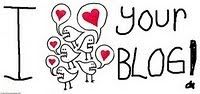Android adalah sistem operasi untuk telepon seluler yang berbasis Linux.
Android menyediakan platform terbuka bagi para pengembang buat menciptakan aplikasi mereka sendiri untuk digunakan oleh bermacam peranti bergerak.
Android adalah pendatang baru dalam mobile Operating System di pasaran.
Android mungkin bukan sebuah ancaman bagi iPhone, tetapi itu bisa saja terjadi jika perkembangan Android maju pesat.
Android mendapatkan popularitas dengan sistem operasi dan mempunyai aplikasi banyak yang tersedia di pasaran.
Berikut 10 Aplikasi Penting untuk Android :
1. Ringdroid
(http://code.google.com/p/ringdroid/)
Ringroid adalah pencipta nada dering untuk ponsel pintar Android.
Anda dapat dengan mudah mengkonversi lagu yang ada ke dalam nada dering atau bahkan klip audio.
Ini didukung MP3, AAC/MP4, WAV DAN / 3GPP format AMR. Anda dapat menyesuaikan pengaturan seperti menandainya sebagai musik, nada dering, alarm atau pemberitahuan.
2. TasKiller
(http://www.taskiller.com/)
TaskKiller mempunyai fitur otomatis seperti menghentikan semua aplikasi bila Anda mematikan layar Anda.
3. Facebook for Android
(http://www.facebook.com/apps/application.php?id=74769995908)
Facebook adalah yang paling populer di jaringan sosial. Untuk pengguna Android, Facebook untuk Android akan memudahkan untuk terhubung dengan facebook dan berbagi informasi, foto, video, update, bahkan feed berita.
4. Fandango Movies
(http://www.fandango.com/)
Fandango Movies akan membawa film yang sama dan Showtime dari Fandango.com.
Anda bisa menikmati update terbaru dari film-film Hollywood. Anda dapat menemukan film bioskop, Showtime, dan trailer.
5. Chrome To Phone
(https://chrome.google.com/extensions/detail/oadboiipflhobonjjffjbfekfjcgkhco)
Google telah merilis “Chrome To Phone” untuk ponsel pintar Android.
Google Chrome untuk Telepon Extension memungkinkan Anda untuk mengirim link dan informasi lain dari Chrome untuk perangkat Android Anda.
6. Astro File Manager
(http://www.metago.net/astro/fm/)
Anda dapat menggunakan Astro file manager untuk mengelola file pada SD RAM, beberapa direktori, backup, mengatur menjalankan aplikasi, dengan tampilan thumbnail dan membuat kompresi dan lainnya.
7. Barcode Scanner
(http://www.androidfreeware.net/get-barcode-scanner.html)
Scan barcode adalah aplikasi gratis bagi pengguna ponsel android. Hal ini berguna untuk membaca barcode pada CD, Buku, dan produk lainnya.
Hal ini juga berguna untuk pemindaian URL, info kontak, kalender dll.
8. Google Maps
(http://www.google.com/mobile/maps/)
Google Map adalah aplikasi yang mantab untuk Ponsel Android.
Anda dapat melihat lokasi, Buzz, daftar bisnis, petunjuk arah dan yang lainnya.
9. Quick Settings
(http://www.appbrain.com/app/com.bwx.bequick)
Ini adalah aplikasi luar biasa untuk ponsel pintar. Anda dapat melakukan banyak fungsi konektivitas.
Fungsi meliputi Wi-Fi, Bluetooth, pilihan komunikasi 3G dan lainnya.
10. Seesmic
(http://seesmic.com/seesmic_mobile/android/)
Seesmic dirancang untuk pengguna android.
Anda dapat mengelola account twitter Anda dengan tampilan yang sederhana dan indah.
Android menyediakan platform terbuka bagi para pengembang buat menciptakan aplikasi mereka sendiri untuk digunakan oleh bermacam peranti bergerak.
Android adalah pendatang baru dalam mobile Operating System di pasaran.
Android mungkin bukan sebuah ancaman bagi iPhone, tetapi itu bisa saja terjadi jika perkembangan Android maju pesat.
Android mendapatkan popularitas dengan sistem operasi dan mempunyai aplikasi banyak yang tersedia di pasaran.
Berikut 10 Aplikasi Penting untuk Android :
1. Ringdroid
(http://code.google.com/p/ringdroid/)
Ringroid adalah pencipta nada dering untuk ponsel pintar Android.
Anda dapat dengan mudah mengkonversi lagu yang ada ke dalam nada dering atau bahkan klip audio.
Ini didukung MP3, AAC/MP4, WAV DAN / 3GPP format AMR. Anda dapat menyesuaikan pengaturan seperti menandainya sebagai musik, nada dering, alarm atau pemberitahuan.
2. TasKiller
(http://www.taskiller.com/)
TaskKiller mempunyai fitur otomatis seperti menghentikan semua aplikasi bila Anda mematikan layar Anda.
3. Facebook for Android
(http://www.facebook.com/apps/application.php?id=74769995908)
Facebook adalah yang paling populer di jaringan sosial. Untuk pengguna Android, Facebook untuk Android akan memudahkan untuk terhubung dengan facebook dan berbagi informasi, foto, video, update, bahkan feed berita.
4. Fandango Movies
(http://www.fandango.com/)
Fandango Movies akan membawa film yang sama dan Showtime dari Fandango.com.
Anda bisa menikmati update terbaru dari film-film Hollywood. Anda dapat menemukan film bioskop, Showtime, dan trailer.
5. Chrome To Phone
(https://chrome.google.com/extensions/detail/oadboiipflhobonjjffjbfekfjcgkhco)
Google telah merilis “Chrome To Phone” untuk ponsel pintar Android.
Google Chrome untuk Telepon Extension memungkinkan Anda untuk mengirim link dan informasi lain dari Chrome untuk perangkat Android Anda.
6. Astro File Manager
(http://www.metago.net/astro/fm/)
Anda dapat menggunakan Astro file manager untuk mengelola file pada SD RAM, beberapa direktori, backup, mengatur menjalankan aplikasi, dengan tampilan thumbnail dan membuat kompresi dan lainnya.
7. Barcode Scanner
(http://www.androidfreeware.net/get-barcode-scanner.html)
Scan barcode adalah aplikasi gratis bagi pengguna ponsel android. Hal ini berguna untuk membaca barcode pada CD, Buku, dan produk lainnya.
Hal ini juga berguna untuk pemindaian URL, info kontak, kalender dll.
8. Google Maps
(http://www.google.com/mobile/maps/)
Google Map adalah aplikasi yang mantab untuk Ponsel Android.
Anda dapat melihat lokasi, Buzz, daftar bisnis, petunjuk arah dan yang lainnya.
9. Quick Settings
(http://www.appbrain.com/app/com.bwx.bequick)
Ini adalah aplikasi luar biasa untuk ponsel pintar. Anda dapat melakukan banyak fungsi konektivitas.
Fungsi meliputi Wi-Fi, Bluetooth, pilihan komunikasi 3G dan lainnya.
10. Seesmic
(http://seesmic.com/seesmic_mobile/android/)
Seesmic dirancang untuk pengguna android.
Anda dapat mengelola account twitter Anda dengan tampilan yang sederhana dan indah.





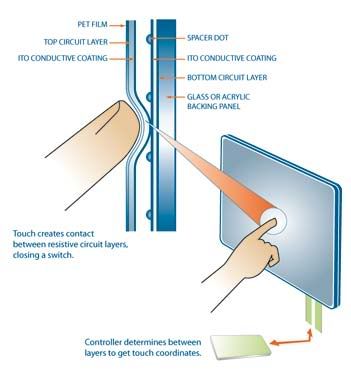







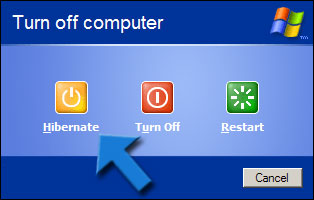








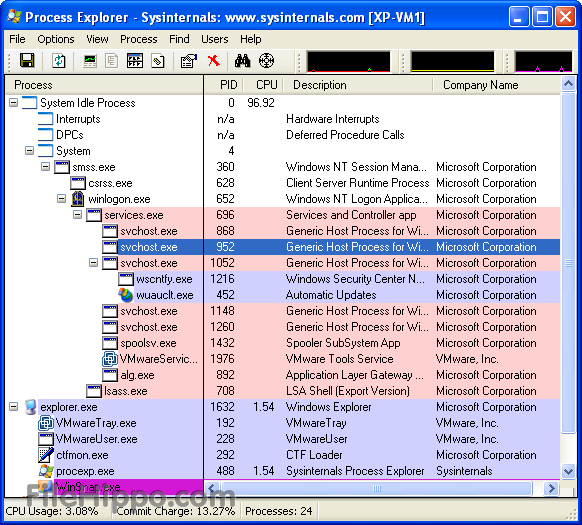
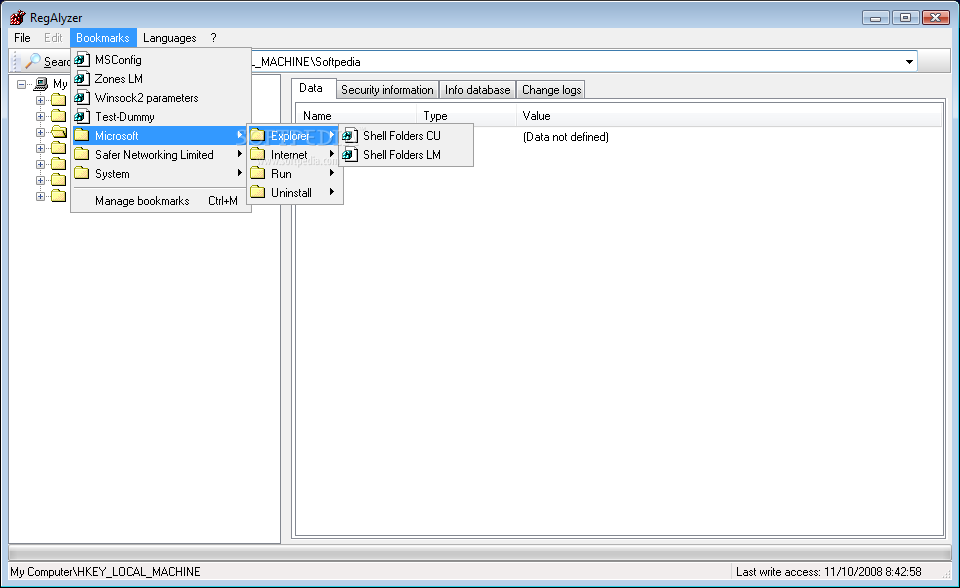
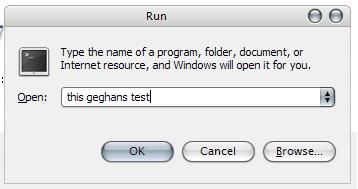
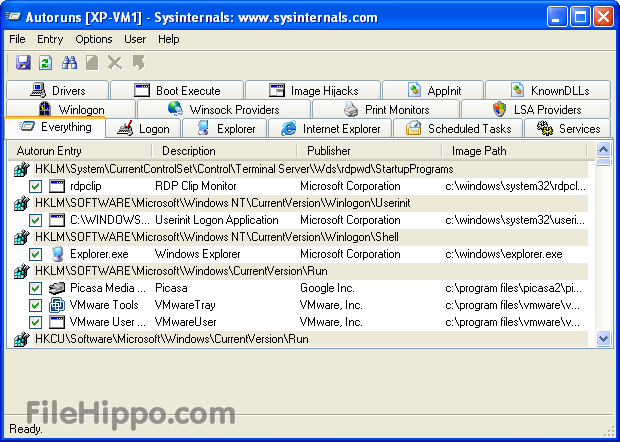
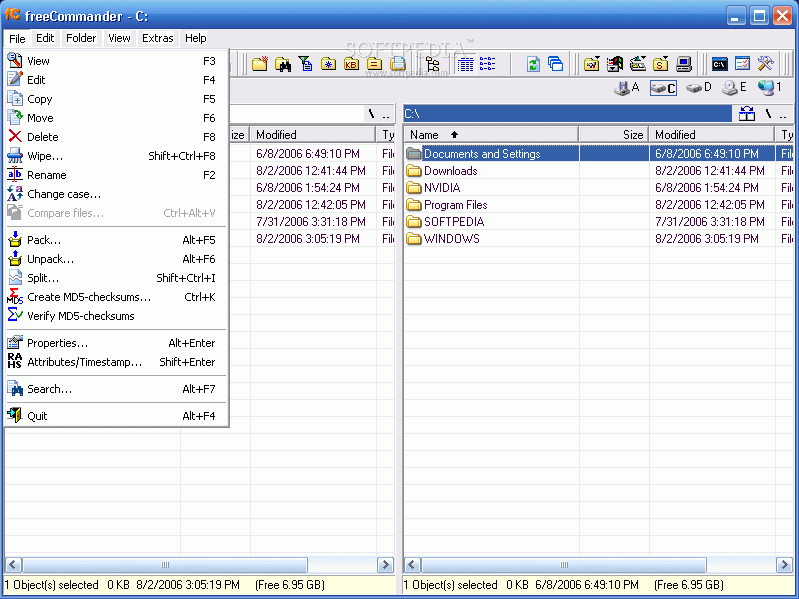

















































![Validate my Atom 1.0 feed [Valid Atom 1.0]](http://i143.photobucket.com/albums/r138/mred142/valid-atom.png)